为什么Windows10系统打不开QQ?
Windows10系统打不开QQ怎么办?我们在操作Win10系统电脑的时候,常常会遇到这样那样的问题,QQ是我们电脑的必备软件,每次使用电脑都要登录QQ,但是有朋友在使用电脑的时候发现QQ打不开了,那么我们应该如何解决这个问题呢?今天小编就来教大家Windows10系统打不开QQ的具体解决方法,希望大家会喜欢。
Win10系统打不开QQ的解决方法:
方法一、查看QQ有没有禁用
1、win+R快捷键打开运行窗口,输入gpedit.msc,点击确定
2、打开本地组策略编辑器,依次点击用户配置>>管理模板>>系统(是点击系统文件夹,不是展开系统哦),右侧双击不运行指定的Windows应用程序
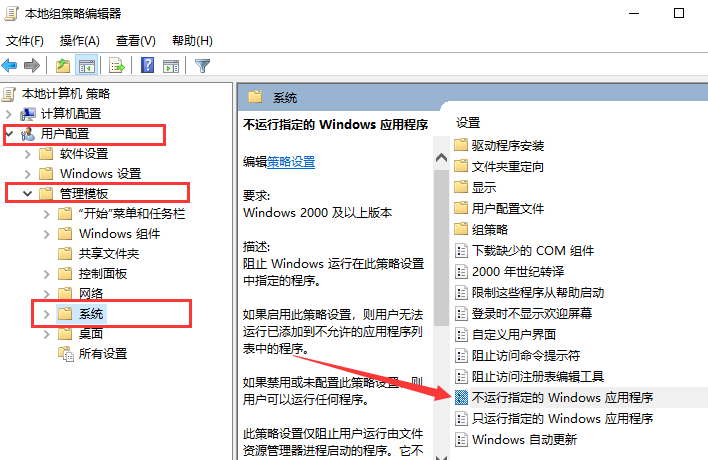
3、选择已禁用,点击确定。也可以点击下方不允许的应用程序列表的显示按钮,查看QQ有没有在列表内
方法二:重装QQ
1、首先将之前的QQ卸载干净
2、然后下载最新版QQ,最好将其安装到C盘之外的盘符
3、最后一步一定将下方的勾选取消
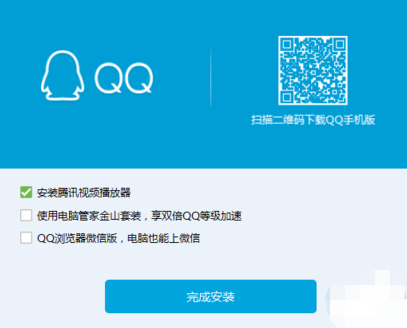
以上介绍的内容就是关于Windows10系统打不开QQ的解决方法,不知道大家学会了没有,如果你也遇到了这样的问题的话可以按照小编的方法自己尝试一下,希望可以帮助大家解决问题,谢谢!!!!了解更多的教程资讯请关注我们系统天地网站~~~~~









